- Přenos dat z jedné Micro SD karty do jiného Androidu
- Jak přenést obrázky z jednoho telefonu do druhého
- Jak přenést fotografie ze starého telefonu LG do počítače
- Jak přenést fotografie ze starého Samsungu do jiného Samsungu
- Přeneste kontakty z Samsungu do iPhone
- Přenos dat od společnosti LG do společnosti Samsung
- Přenos dat ze starého tabletu do nového
- Přenos souborů z Androidu do Androidu
- Přenos fotografií iCloud na Android
- Přenos poznámek pro iPhone do systému Android
- Přeneste hudbu iTunes do Androidu
Nejlepší nástroj pro přenos skladeb z iTunes do Androidu [s alternativami]
 Přidal Lisa Ou / 10. ledna 2024, 09:00
Přidal Lisa Ou / 10. ledna 2024, 09:00 iTunes vám pomůže organizovat a přehrávat hudbu nebo videa. V nejnovějších verzích macOS byl nahrazen. Stále jej však můžete používat v dřívějších operačních systémech macOS a Windows ke stahování a poslechu skladeb. Otázka zní: co když chcete přenést skladby z iTunes do telefonu Android?
![Nejlepší nástroj pro přenos skladeb z iTunes do Androidu [s alternativami]](https://www.fonelab.com/images/hypertrans/transfer-itunes-music-to-android.jpg)
Není se čeho bát. Tento příspěvek je o přenosu skladeb z iTunes do Androidu. Můžete využít nejlepší snadno použitelný software, kterým je FoneLab HyperTrans. Chcete vědět a objevit více? Jděte dál.

Seznam příruček
Část 1. Jak přenést skladby z iTunes do Androidu pomocí FoneLab HyperTrans
Tento nástroj je nejlepší, pokud nechcete během procesu přenosu ztratit žádné soubory. FoneLab HyperTrans nikdy vám nedovolí zažít špatné výsledky. Můžete s ním přenášet soubory, jako jsou fotografie, písně, poznámky atd., do systému Android, iOS a počítačů. Může vám také pomoci přenést nebo exportovat seznamy skladeb iTunes do systému Android.
Přenos dat z iPhone, Android, iOS, počítače kamkoli a bez ztráty.
- Přesuňte soubory mezi iPhone, iPad, iPod touch a Android.
- Importujte soubory z iOS do iOS nebo z Androidu do Androidu.
- Přesuňte soubory z iPhone / iPad / iPod / Android do počítače.
- Uložte soubory z počítače do iPhone / iPad / iPod / Android.
Navíc, pokud chcete vytvořit vyzváněcí tón, můžete hudbu převést do jednoho. Tento software vám pomůže využít jeho jedinečné funkce k tomu během několika kliknutí. Jste připraveni používat tento uživatelsky přívětivý FoneLab HyperTrans pro přenos skladeb z iTunes do Androidu bez jakýchkoli potíží? Jděte dál.
Krok 1Do počítače si stáhněte FoneLab HyperTrans kliknutím na Stažení zdarma knoflík. Poté musíte software okamžitě nastavit, abyste jej mohli nainstalovat a okamžitě spustit. V tomto případě můžete proces spustit a ukončit jen krátce.
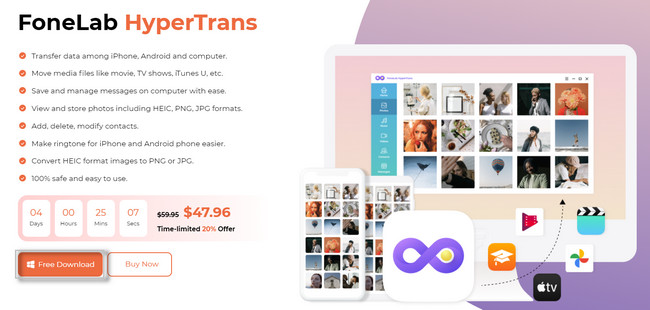
Krok 2Uvidíte, že software vyžaduje připojení telefonu Android k počítači. Připojte jej pomocí USB kabelu. Poté musíte systému Android povolit sdílení souborů nebo povolit počítači přístup k nim. V tomto případě telefon Android umožní zpracování softwaru. Později nastavte telefon podle pokynů na obrazovce.
Poznámka: Software vám dá vědět, jakmile úspěšně připojíte Android k počítači. V hlavním rozhraní uvidíte název svého telefonu.
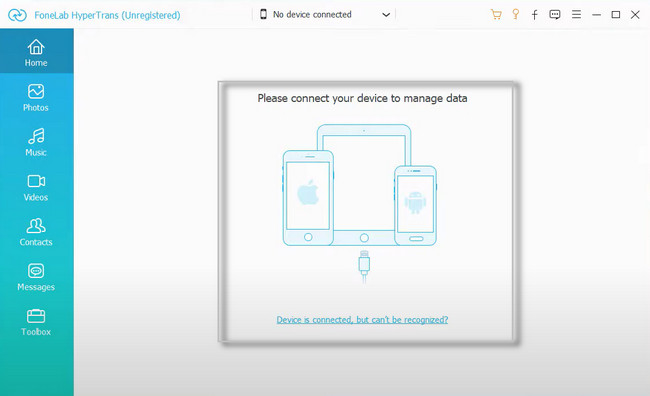
Krok 3Na levé straně softwaru vyberte Hudba protože chcete přenést skladby do vašeho Androidu. Později je software automaticky naskenuje během několika sekund. Záleží na velikosti hudebních souborů. Vše, co musíte udělat, je počkat, až bude proces dokončen.
Krok 4Klepněte na tlačítko iTunes sekce. V horní části softwaru můžete kliknout na přidat knoflík. V tomto případě vyberete hudbu z iTunes, kterou chcete přenést. Později stačí kliknout na Přidat soubory or Přidat složku tlačítko pro přenos souborů. Buďte trpěliví během procesu přenosu a nepřerušujte proces, abyste dosáhli nejlepších výsledků!
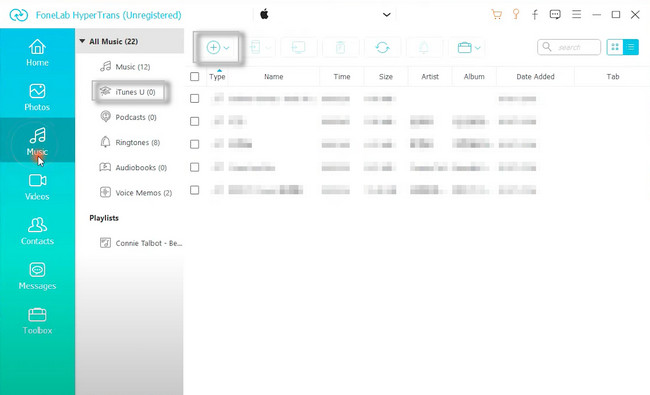
Tento způsob je také k dispozici, pokud chcete vědět, jak přenést skladby iTunes do Androidu. Další rychlé metody si můžete volně prohlédnout níže. Jděte dál.
Přenos dat z iPhone, Android, iOS, počítače kamkoli a bez ztráty.
- Přesuňte soubory mezi iPhone, iPad, iPod touch a Android.
- Importujte soubory z iOS do iOS nebo z Androidu do Androidu.
- Přesuňte soubory z iPhone / iPad / iPod / Android do počítače.
- Uložte soubory z počítače do iPhone / iPad / iPod / Android.
Část 2. Jak přenést skladby z iTunes do Androidu přes Apple Music
Apple Music je aplikace, která vám poskytne měsíční zkušební verzi zdarma. Můžete poslouchat přes sto milionů skladeb. Můžete také vidět tisíce seznamů skladeb bez reklam! Můžete si také stáhnout skladby a přehrávat je offline. Jakmile však po bezplatné zkušební verzi nemáte předplatné, nemůžete je hrát. Je to kvůli Apple FairPlay Protection, která chrání vaše soubory.
Nefunguje Apple Music na Androidu? Ne! Funguje na zařízeních Android. Potřebuje pouze Android 5.0 (Lollipop) nebo novější verze. Kromě toho můžete mít aplikaci také, pokud váš Chromebook podporuje váš telefon Android.
Krok 1Přejděte do aplikace iTunes v počítači. Poté přejděte na Změnit tlačítko v horní části hlavního rozhraní. Zobrazí se rozbalovací okno a vyberte možnost Přednost tlačítko mezi všemi z nich.
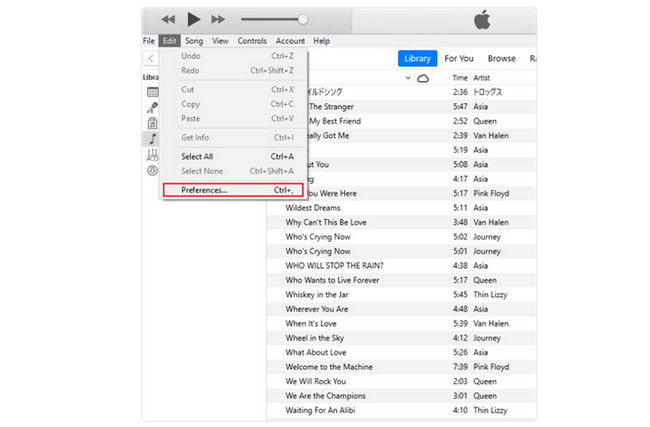
Krok 2Uvnitř okna Preference uvidíte Obecné preference možnosti. Klikněte na obecně v levém horním rohu zobrazíte název knihovny a další nastavení. Poté zaškrtněte políčko iCloud Music Library. Později klikněte na ikonu OK tlačítko pro použití všech změn.
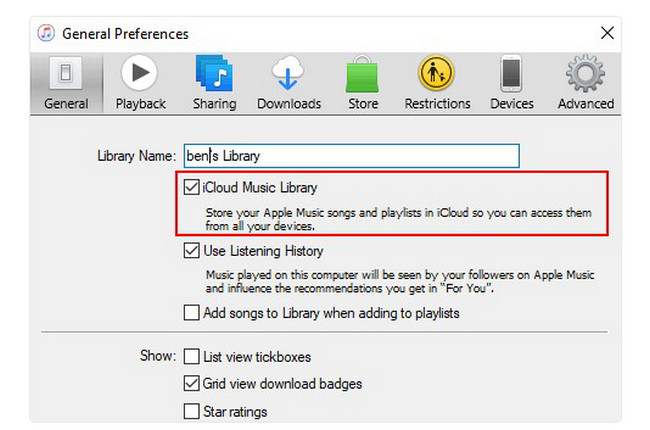
Krok 3Chcete-li ručně spustit synchronizaci skladeb do účtu úložiště iCloud, klikněte na Soubor znovu tlačítko v pravém horním rohu softwaru. Později vyberte Knihovna a zobrazí se vám související možnosti. Klikněte na Aktualizujte iCloud Music Library mezi všemi možnostmi. Po synchronizaci skladeb otevřete na svém telefonu Android aplikaci Apple Music. Poté klepněte na Knihovna kartu na telefonu Android Apple Music aplikaci, abyste viděli hudbu, kterou jste před chvílí synchronizovali.
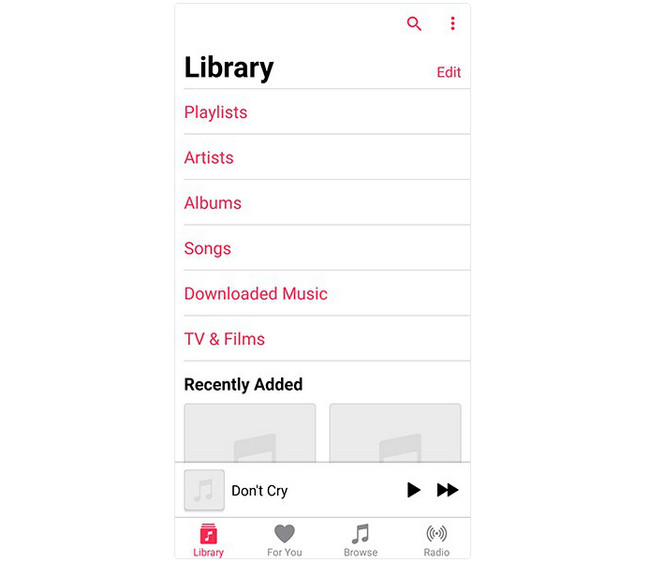
Část 3. Jak přenést skladby z iTunes do Androidu prostřednictvím správy hudby
Při této metodě nebudete muset stahovat žádné aplikace ani software. Budete potřebovat pouze pomoc prohlížeče souborů v počítači a kabel USB. Na tento proces však musíte být opatrní, protože může poškodit další soubory v telefonu Android. Vzhledem k tomu, že telefon Android připojíte k počítači, bude mít v procesu viry. Nejlepší je zálohovat soubory na jiná zařízení nebo služby cloudového úložiště, jako je iCloud nebo Disk Google.
Chcete-li zobrazit postup a podrobné kroky, jak se naučit přenášet skladby iTunes do Androidu, přejděte dolů.
Krok 1Připojte telefon Android k počítači. Potřebujete k tomu pouze USB kabel. Poté musíte vybrat Přenos souborů tlačítko na telefonu Android. V tomto případě má počítač přístup k souborům v telefonu a vy můžete přenášet soubory.
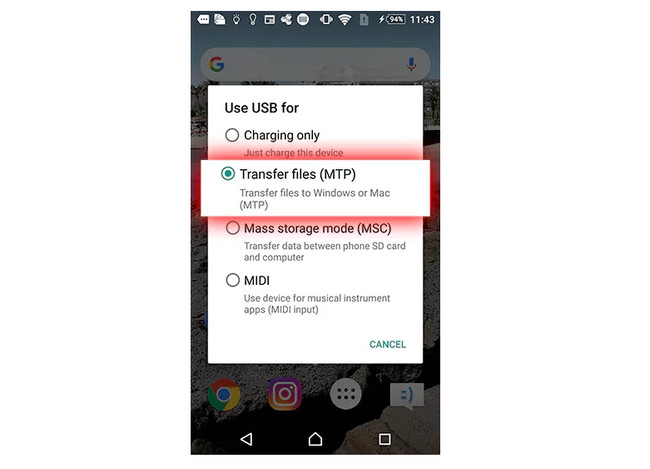
Krok 2Najděte hudbu iTunes, kterou chcete přenést do telefonu Android. Poté stačí pouze stisknout Ctrl + X tlačítko nebo klávesu na klávesnici pro přesun hudebních souborů. Později klikněte na úložiště telefonu Android na levé straně nástroje jako cíl vašich hudebních souborů. zmáčkni Ctrl + V klávesou na klávesnici je vložit. Poté bezpečně odpojte telefon Android od počítače. Vyhledejte hudbu v telefonu a zkontrolujte, zda jste ji úspěšně přenesli nebo přesunuli.
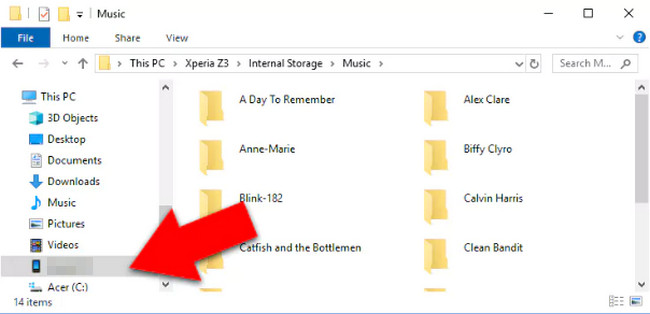
Část 4. Nejčastější dotazy o přenosu skladeb z iTunes do Androidu
Mohu přenést hudbu z iTunes do jiného iPhone?
Ujistěte se, že se přihlašujete pomocí stejného Apple ID jako na druhém iPhonu. Poté přejděte do nastavení a klepněte na ikonu Hudba. Později zapněte Synchronizační knihovna možnost jako u druhého telefonu.
Mohu přenést svou knihovnu iTunes na flash disk?
Ano. Zapojte flash disk do počítače. Poté spusťte iTunes na vašem počítači a vyhledejte hudební seznam skladeb. Později otevřete USB v počítači a vyberte hudbu z iTunes, kterou chcete přenést na flash disk. K přenosu je stačí přetáhnout.
Existuje mnoho způsobů, jak přenést skladby z iTunes do Androidu. FoneLab HyperTrans je nejlepší způsob přenosu jakéhokoli datového typu. Chcete se o tomto nástroji dozvědět více? Stáhněte si ji nyní!
Přenos dat z iPhone, Android, iOS, počítače kamkoli a bez ztráty.
- Přesuňte soubory mezi iPhone, iPad, iPod touch a Android.
- Importujte soubory z iOS do iOS nebo z Androidu do Androidu.
- Přesuňte soubory z iPhone / iPad / iPod / Android do počítače.
- Uložte soubory z počítače do iPhone / iPad / iPod / Android.
